Report Wizard создает отчет и отображает экран "Оперативный просмотр" (Live Previewer) с этим отчетом (рис. 12). Таким образом, основы отчета заложены, однако для придания ему надлежащего вида необходимо выполнить ряд дополнительных операций. Для этого воспользуйтесь либо Report Wizard, либо Live Previewer.
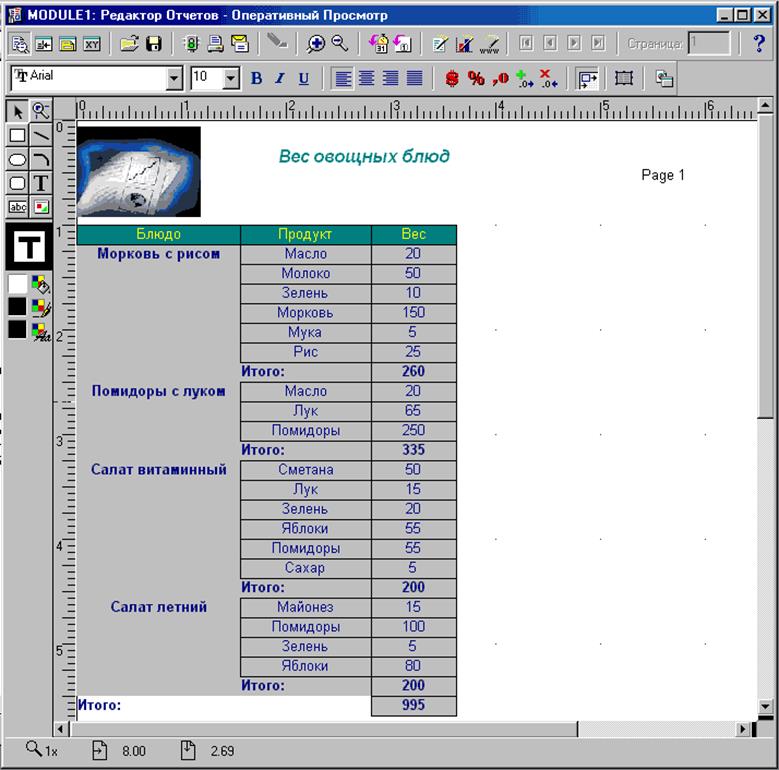
Рис. 12. Оперативный просмотр с исходным отчетом "Вид овощных блюд"
Исправление отчета после мастера
Преобразуйте отчет в хорошо структурированный макет:
1. Задайте размеры полей, расположив их так, чтобы они занимали меньше места: когда поля разбросаны по странице или слишком коротки, приходится выполнять лишнюю прокрутку полей.
2. Сформатируйте поля, в которых указаны суммы.
3. Укажите имя отчета.
![]() Для разметки полей с денежными суммами
используются средства форматирования в панели инструментов Live Previewer.
Инструмент $ добавляет символ валюты, инструмент, обозначенный запятой, -
разделитель цифр, а инструмент, помеченный знаком плюса, - десятичную точку.
Для разметки полей с денежными суммами
используются средства форматирования в панели инструментов Live Previewer.
Инструмент $ добавляет символ валюты, инструмент, обозначенный запятой, -
разделитель цифр, а инструмент, помеченный знаком плюса, - десятичную точку.
Макетирование отчета без Report Wizard
Открытие Report Builder и Object Navigator
Откройте Report Builder, щелкнув мышью на его значке в средстве запуска Project Builder. После открытия Report Builder отображается окно Object Navigator, как и при открытии Forms Builder. В данном случае Object Navigator отображает не формы, а отчеты и связанные с ними объекты. На экране находится один отчет, создаваемый по умолчанию и называемый UNTITLED (без названия), а также редактор Data Model.
Проектирование модели данных отчета
Первым шагом в разработке отчета является построение модели данных. При построении модели данных Reports создается прикладное представление в виде формальной модели данных, которая определяет набор записей для отчета. Однако модель данных Reports намного шире: в нее входит также иерархия групп, обеспечивающая управление способом повторения записей и методом их упорядочения. Кроме того, группирование дает возможность располагать итоговые поля в различных точках логической схемы отчета, что позволяет вычислять промежуточные результаты, итоговые результаты и другие значения, поля которых повторяются в отчете реже, чем поля записей.
![]() Для построения запроса щелкните
мышью на кнопке SQL. Затем щелкните мышью в области рисования редактора Data
Model, и редактор создаст новый запрос под названием Q_1, отобразив диалоговое
окно Query. Введите в текстовом поле SQL-оператор:
Для построения запроса щелкните
мышью на кнопке SQL. Затем щелкните мышью в области рисования редактора Data
Model, и редактор создаст новый запрос под названием Q_1, отобразив диалоговое
окно Query. Введите в текстовом поле SQL-оператор:

Если щелкнуть мышью на ОК, редактор проверяет оператор SELECT на соответствие базе данных и на основе этого запроса создает группу.
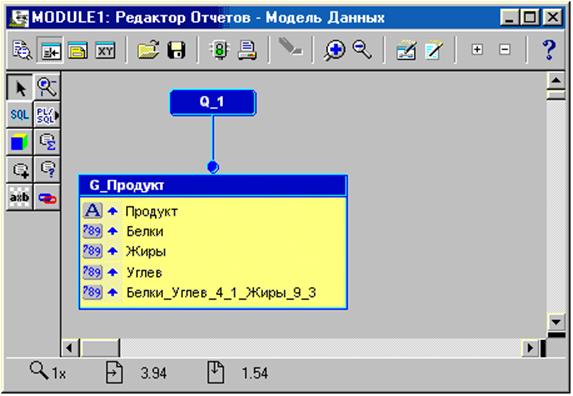
В этой группе появляются все столбцы, указанные в SELECT. Можно изменить имя объекта, дважды щелкнув мышью на имени. В версии 2 при этом отображается Property Palette; в версии 1 вводится непосредственно имя.
Создание компоновки по умолчанию
В версии 2 применяется Report Wizard. Для создания компоновки по умолчанию запустите Report Wizard, щелкнув мышью на инструменте этого мастера в панели инструментов Builder или выбрав пункт меню Tools|Report Wizard.
Дальнейшие операции совпадают с только что рассмотренными в разделе "Макетирование отчета с помощью Report Wizard". Однако некоторые из них уже выполнялись ранее, поскольку модель данных построена. Окончательным результатом (после щелчка мышью на кнопке Finish), как и прежде, является окно Live Previewer с созданным отчетом.
Запуск отчета на выполнение
Можно выполнить отчет и посмотреть, как он выглядит. Для этого щелкните мышью на кнопке Run. В версии 1 отображается Runtime Parameter Form; для вывода предварительного вида отчета щелкните мышью на Run Report. Если щелкнуть мышью на инструменте Run в версии 2, на экране отображается Live Previewer.
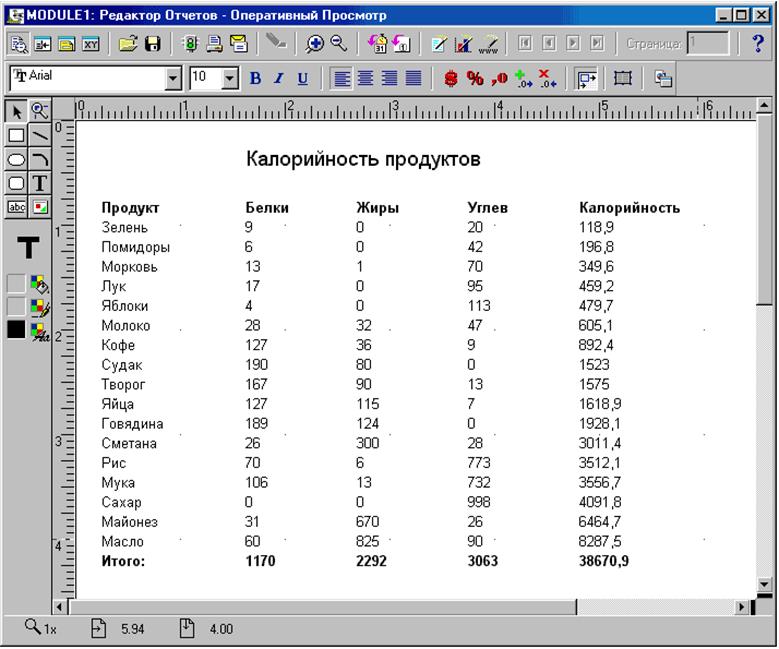
![]() Рис. 15. Отчет "Калорийность
продуктов"
Рис. 15. Отчет "Калорийность
продуктов"
Группы
Уважаемый посетитель!
Чтобы распечатать файл, скачайте его (в формате Word).
Ссылка на скачивание - внизу страницы.